Ini mungkin terdengar seperti senario yang biasa—ia adalah pertengahan minggu yang sibuk, anda tergesa-gesa untuk mendapatkan projek di atas talian, dan pasukan kreatif telah mengeksport pengeditan video terakhir. Yang tinggal hanyalah untuk anda meletakkan fail ke dalam e-mel kepada pelanggan dan tekan hantar. Cuma, ada sesuatu yang tidak kena—fail video terlalu besar.
Walaupun ramai di antara kita menggunakan e-mel setiap hari untuk bekerja, kita mungkin tidak sentiasa perlu menghantar fail video yang besar, menjadikannya satu kejutan yang tidak menyenangkan apabila anda perlu melampirkan video, hanya untuk mendapati bahawa anda tidak boleh.
Jadi apa yang anda lakukan apabila fail video dianggap "terlalu besar" untuk e-mel?
Dalam panduan ini, kami akan menerangkan sebab e-mel mempunyai had saiz fail dan meneroka tiga kaedah untuk anda cuba semasa menghantar video besar melalui e-mel, termasuk menggunakan alat pemindahan fail seperti Dropbox Transfer.
Tetapi sebelum kita menyelidik perkara tersebut, mari kita terus kepada persoalan utama—bolehkah kita teruskan?
Bolehkah anda menghantar fail video besar melalui e-mel?

Kongsi melalui penyimpanan awan
Ringkasan pantas
- Kongsi pautan ke fail video dalam storan awan anda
- Membenarkan pengguna menstrim format video yang disokong dalam talian tanpa memuat turun
- Tetapkan kebenaran lihat sahaja atau edit untuk kawalan akses
- Jika diberi akses "edit", pengguna boleh menggantikan fail dengan versi yang dikemas kini, tetapi tidak mengeditnya secara langsung
Masa menggunakan penyelesaian ini
- Apabila bekerjasama dengan orang lain
- Apabila anda ingin berkongsi fail video yang sedang dijalankan dan akan dilakukan kemas kini selanjutnya
Hantar salinan dengan alat pemindahan fail
Ringkasan pantas
- Berkongsi pautan kepada salinan fail yang boleh dimuat turun
- Menetapkan kebenaran akses dan tamat tempoh pautan untuk keselamatan tambahan
- Muat turun halaman berjenama tersuai untuk memberikan tanggapan pertama yang kukuh
Masa menggunakan penyelesaian ini
- Apabila menghantar eksport video siap dan versi akhir fail
- Apabila anda ingin menghantar fail video dan tidak mahu penerima melihat versi anda dalam penyimpanan awan
Lampirkan fail yang dimampatkan
Ringkasan pantas
- Mampatkan video kepada saiz yang lebih kecil, mengurangkan kualiti gambar dalam proses
Masa menggunakan penyelesaian ini
- Jika anda mesti menggunakan lampiran e-mel
- Perkongsian storan awan dan alat pemindahan fail memberikan kawalan yang lebih besar dan membenarkan saiz fail video yang lebih besar
Had lampiran e-mel
Sebelum kita pergi ke penyelesaian, anda perlu meluangkan sedikit masa untuk memahami sebab melampirkan fail terus pada e-mel selalunya tidak berfungsi.
Saiz fail
Seperti yang telah kami bincangkan, had saiz fail adalah kelemahan utama apabila menghantar e-mel fail video sebagai lampiran.
Had fail yang tepat berbeza-beza, tetapi kebanyakan had itu antara 10-25 MB. Contohnya, lihat had saiz fail lampiran untuk beberapa pelantar e-mel yang paling popular:
- Gmail—25 MB
- Microsoft Outlook—20 MB
- iCloud Mail—20 MB
- ProtonMail—25 MB
- AOL Mail—25 MB
- Yahoo! Mail—25 MB
- GMX—50 MB
Walaupun bagus untuk berkongsi dokumen, hamparan atau format fail kecil yang lain, imej dan video beresolusi tinggi akan mengatasi saiz fail yang dibenarkan dengan cepat.
Keselamatan
Ia bukan hanya mengenai kemudahan berkongsi video yang lebih besar sekalipun. Proses menghantar fail video sebagai lampiran e-mel datang dengan implikasi keselamatan juga.
Untuk menggambarkan ini, mari kita lihat satu contoh. Bayangkan anda mempunyai beg bimbit yang mengandungi semua fail video yang anda ingin hantar. Melampirkannya pada e-mel adalah sama dengan melemparkannya ke dinding kepada penerima, yang berdiri di sisi lain.
Sebaik sahaja anda melemparkan beg bimbit itu, ia tidak dapat anda tangani—walaupun anda menyedari bahawa anda telah menghantar video yang salah atau menghantarnya kepada orang yang salah.
Sekarang, bayangkan senario yang sama, tetapi kali ini, anda meninggalkan beg bimbit dalam lokar jarak jauh yang dilindungi PIN. Bukan sahaja penerima boleh mengakses dan membuka lokar dengan butiran yang anda kongsi, tetapi anda juga boleh menukar kod akses dari jauh atau menukar penerima sepenuhnya.
Ini adalah contoh mudah, tetapi contoh yang membantu untuk menggambarkan dengan tepat mengapa lampiran e-mel boleh membawa kepada risiko keselamatan yang malang apabila kesilapan tidak dapat dielakkan berlaku. Dengan menggunakan alat luaran, anda menyediakan lapisan keselamatan dan kawalan tambahan, memberikan anda ketenangan fikiran apabila berkongsi kerja anda.
Akses dan kawalan versi
Kami semua telah berada di sana—anda baru sahaja menekan Hantar pada e-mel penting, hanya untuk menyedari terdapat ralat dalam fail video yang dilampirkan.
Dengan perkongsian fail berasaskan awan, anda hanya boleh mengemas kini fail yang dikongsi tanpa perlu menghantar e-mel susulan. Begitu juga, penyelesaian perkongsian fail moden memberikan kawalan yang lebih besar ke atas siapa yang boleh mengakses video anda dan perkara yang boleh mereka lakukan dengannya.
Jadi, jika anda berkongsi penyuntingan terbaharu anda dengan pasukan dan perlu memastikan penyuntingan tersebut dapat dilihat oleh pengurus akaun, tetapi hanya rakan editor anda boleh membuat penyelarasan, anda hanya perlu menetapkan kebenaran akses untuk setiap penerima.
Sudah tentu, jika anda sedang mencari alat maklum balas dan kawalan versi lanjutan, pelantar maklum balas video yang dibina khas seperti Dropbox Replay boleh menjadi penyelesaian yang sesuai dengan keperluan anda. Untuk dokumen dan jenis fail lain, alat kerjasama kandungan yang tersedia dalam Dropbox memudahkan pemberian maklum balas dan bertindak mengikut maklum balas.
Bagaimana untuk menghantar fail video besar melalui e-mel
Menghantar fail video yang besar melalui e-mel adalah mudah, terima kasih kepada pelbagai pilihan yang tersedia untuk anda.
Dalam bahagian panduan ini, kami akan menyentuh tiga kaedah berikut, yang semuanya berdaya maju bergantung pada matlamat anda:
- Kongsi melalui penyimpanan awan—dengan pautan ke fail video dalam penyimpanan awan Dropbox anda atau yang setara
- Hantar salinan berasingan yang boleh dimuat turun—dengan alat pemindahan fail video yang besar seperti Dropbox Transfer
- Lampirkan fail yang dimampatkan—jika pautan tidak boleh dikongsi, maka kualiti akan dikorbankan
Hantar salinan dengan alat pemindahan fail besar
Jika anda tidak memerlukan semua ciri yang ditawarkan oleh penyimpanan awan, tetapi masih perlu menghantar aset akhir, alat pemindahan fail besar seperti Dropbox Transfer ialah pelantar yang sesuai untuk menghantar video yang panjang.
Hanya seret dan lepaskan sehingga 250 GB fail ke dalam tetingkap muat naik dalam Dropbox Transfer, pilih pilihan anda dan kongsi—sama ada dengan menghantar e-mel dengan pautan terus daripada Transfer atau menyalin pautan secara manual ke dalam e-mel anda sendiri. Penerima anda boleh memuat turun salinan fail video daripada pautan yang mereka terima.
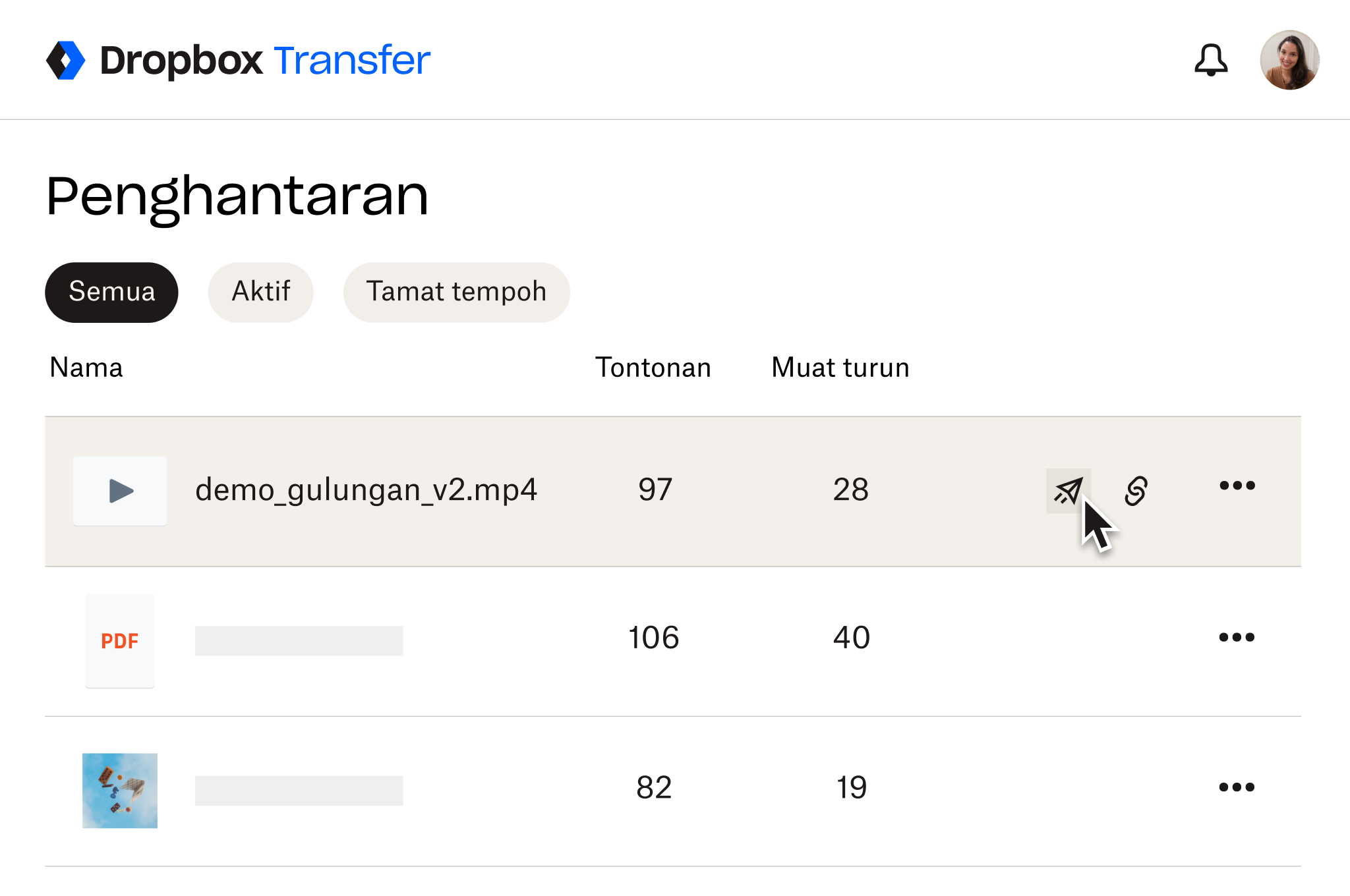
Dengan Dropbox Transfer, anda mempunyai kawalan sepenuhnya ke atas fail video anda. Anda boleh:
- Hantar salinan untuk mengelakkan penyuntingan yang tidak diingini
- Kawal akses dengan perlindungan kata laluan
- Menetapkan tarikh luput pautan untuk menggalakkan muat turun
- Sahkan penghantaran dengan pemberitahuan muat turun
Nota: Penerima mesti memuat turun fail sebelum melihat—Dropbox Transfer tidak menyediakan pratonton video dalam penyemak imbas.
Mengapa menunggu sehingga klien anda menonton video untuk memberikan tanggapan pertama? Dengan Dropbox Transfer, anda boleh menyesuaikan halaman muat turun anda dengan imej latar belakang dan logo pilihan anda.
Lampirkan fail yang dimampatkan
Di mana mungkin, penyelesaian perkongsian fail berasaskan pautan seperti dua yang diliputi di atas akan menjadi pertaruhan terbaik anda untuk menghantar fail video tanpa kehilangan kualiti.
Walau bagaimanapun, mungkin terdapat situasi di mana anda tidak dapat menggunakan pautan untuk berkongsi video anda. Dalam keadaan ini, anda boleh melihat pemampatan sebagai satu cara untuk mengurangkan saiz fail video agar muat dalam had klien e-mel anda.
Pemampatan video secara berkesan adalah proses menanggalkan sesuatu atau menjadikannya lebih kecil untuk mengurangkan saiz fail keseluruhan. Ini mungkin termasuk:
- Sebagai contoh, mengurangkan resolusi imej atau video, daripada 4K kepada 1080p
- Mengurangkan kadar bingkai video, boleh mengakibatkan video tersekat-sekat dan kurang lancar
- Mengurangkan kualiti fail audio dengan menurunkan kadar bit atau kadar sampel
- Menukar faktor teknikal lain, seperti warna atau pengekodan
Jika anda ingin memampatkan video, terdapat beberapa cara untuk melakukan pemampatan ini:
- Menggunakan perisian terbina dalam seperti QuickTime, jika anda menggunakan Mac
- Dengan alat pihak ketiga seperti VLC Media Player
- Menghantar fail atau video ke folder .zip, yang boleh membantu semasa menghantar koleksi fail
Berhati-hati: Kualiti video anda akan berkurangan apabila menggunakan pemampatan untuk mengurangkan saiz fail.
Jika kualiti video adalah penting bagi anda, pertimbangkan untuk menggunakan perkongsian pautan penyimpanan awan atau alat pemindahan fail seperti Dropbox Transfer.
Hantar fail video besar berkualiti penuh melalui e-mel dengan Dropbox
Sama ada anda menghantar salinan atau berkongsi pautan untuk bekerjasama, Dropbox menyediakan semua keperluan anda apabila ia datang untuk menghantar video panjang melalui e-mel.
Untuk bermula, sama ada kongsi pautan daripada storan awan anda atau pergi ke Dropbox Transfer dan mula menambah fail video.


